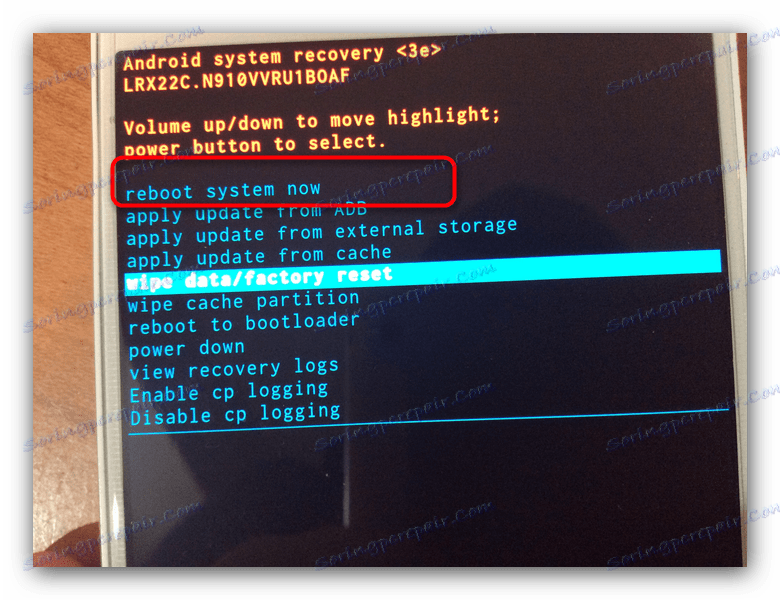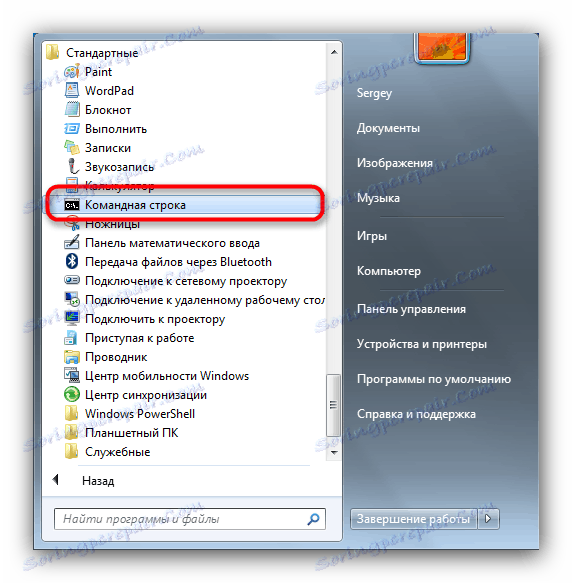Włącz urządzenie z Androidem bez przycisku zasilania
W pewnym momencie może się zdarzyć, że przycisk zasilania na telefonie lub tablecie z Androidem się nie powiedzie. Dziś powiemy Ci, co zrobić, jeśli musisz włączyć takie urządzenie.
Treść
Sposoby włączania urządzenia z Androidem bez przycisku
Istnieje kilka metod uruchamiania urządzenia bez przycisku zasilania, ale zależy to od tego, jak urządzenie jest wyłączone: wyłączone całkowicie lub znajduje się w trybie uśpienia. W pierwszym przypadku trudniej będzie poradzić sobie z problemem, w drugim - łatwiej. Rozważ dostępne opcje w kolejności.
Zobacz także: Co zrobić, jeśli telefon się nie włącza
Opcja 1: Całkowicie wyłączone urządzenie
Jeśli Twoje urządzenie jest wyłączone, możesz je uruchomić, korzystając z trybu przywracania lub ADB.
Odzyskanie
Jeśli smartfon lub tablet jest wyłączony (na przykład po rozładowaniu baterii), możesz spróbować go aktywować, przechodząc do trybu przywracania. Jest to zrobione w ten sposób.
- Podłącz ładowarkę do urządzenia i odczekaj około 15 minut.
- Spróbuj odzyskać energię naciskając przyciski "Zmniejszenie głośności" lub "Zwiększenie głośności" . Połączenie tych dwóch kluczy może działać. Na urządzeniach z fizycznym przyciskiem Home (na przykład Samsung) możesz przytrzymać ten przycisk i nacisnąć / przytrzymać jeden z klawiszy głośności.
Zobacz także: Jak wejść w tryb awaryjny na Androida
- W jednym z tych przypadków urządzenie przejdzie w tryb odzyskiwania. W nim interesuje nas element "Reboot Now" .
![Uruchom ponownie urządzenie przez przywracanie, aby włączyć Androida bez przycisku]()
Jeśli przycisk zasilania jest uszkodzony, nie będzie działać, więc jeśli masz odzysku zapasów lub trzecia strona CWM , po prostu zostaw urządzenie na kilka minut: powinno się ono automatycznie zrestartować.
- Jeśli twoje urządzenie jest zainstalowane Odzyskiwanie TWRP , możesz ponownie uruchomić urządzenie - ten typ menu odzyskiwania obsługuje sterowanie dotykowe.

Zaczekaj, aż system się uruchomi, a następnie użyj urządzenia lub skorzystaj z programów opisanych poniżej, aby ponownie przypisać przycisk zasilania.
Adb
Android Debug Bridge - uniwersalne narzędzie, które pomoże również uruchomić urządzenie z wadliwym przyciskiem zasilania. Jedynym wymaganiem jest włączenie debugowania USB na urządzeniu.
Więcej szczegółów: Jak włączyć debugowanie USB na urządzeniu z Androidem
Jeśli wiesz na pewno, że debugowanie przez YUSB jest wyłączone, użyj metody z odzyskiwania. Jeśli debugowanie jest aktywne, możesz przejść do czynności opisanych poniżej.
- Pobierz i zainstaluj ADB na swoim komputerze i rozpakuj go do folderu głównego na dysku systemowym (najczęściej jest to dysk C).
- Podłącz urządzenie do komputera i zainstaluj odpowiednie sterowniki - możesz je znaleźć w sieci.
- Użyj menu Start . Postępuj zgodnie ze ścieżką "Wszystkie programy" - "Standard" . Znajdź wewnątrz "linii poleceń" .
![Wprowadź wiersz poleceń, aby uruchomić ADB, aby włączyć Androida bez przycisku]()
Kliknij prawym przyciskiem myszy nazwę programu i wybierz opcję Uruchom jako administrator .
- Sprawdź, czy Twoje urządzenie wyświetla się w ADB, wpisując
cd c:adb. - Po upewnieniu się, że smartfon lub tablet jest określony, wpisz następujące polecenie:
adb reboot - Po wprowadzeniu tego polecenia urządzenie zacznie się ponownie uruchamiać. Odłącz go od komputera.

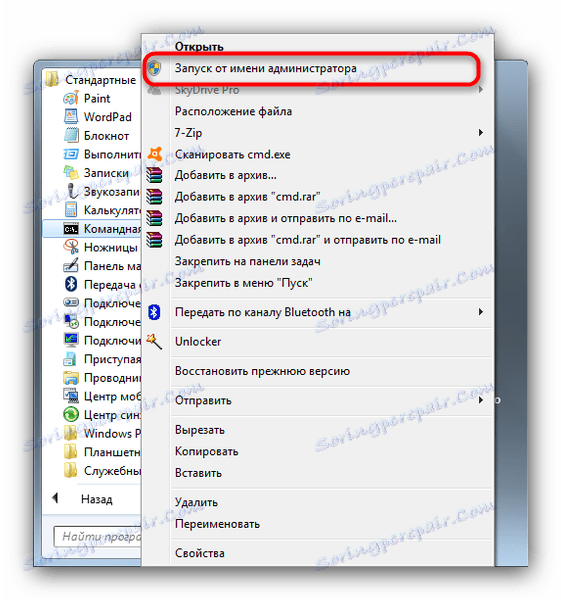
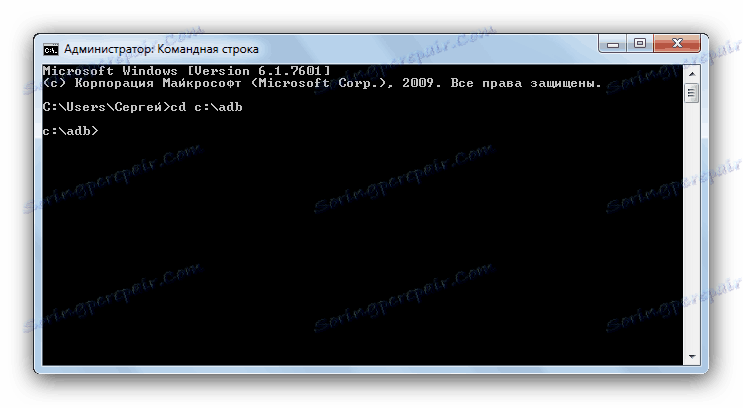
Oprócz kontroli linii poleceń dostępna jest również aplikacja. Biegnij po Adb , która pozwala zautomatyzować procedury pracy z systemem Android Debag Bridge. Dzięki niemu możesz również wymusić ponowne uruchomienie urządzenia z wadliwym przyciskiem zasilania.
- Powtórz kroki 1 i 2 poprzedniej procedury.
- Zainstaluj ADB Run i uruchom go. Po upewnieniu się, że urządzenie jest zdefiniowane w systemie, wpisz numer "2" , który odpowiada elementowi "Reboot Android" , i naciśnij "Enter" .
- W następnym oknie wpisz "1" , co odpowiada "Reboot" , czyli zwykłemu ponownemu uruchomieniu, i naciśnij "Enter", aby potwierdzić.
- Urządzenie uruchomi się ponownie. Można go odłączyć od komputera.
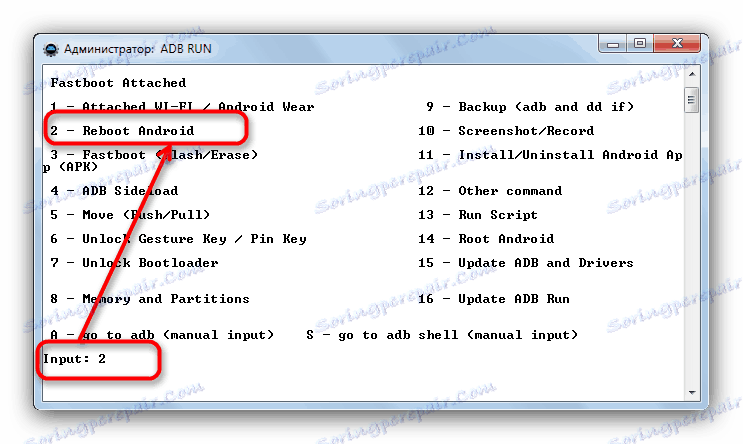

A odzyskiwanie i ADB nie jest kompletnym rozwiązaniem problemu: te metody pozwalają na uruchomienie urządzenia, ale może on wejść w tryb uśpienia. Spójrzmy, jak obudzić urządzenie, jeśli tak się stało.
Opcja 2: Urządzenie w trybie uśpienia
Jeśli telefon lub tablet przeszedł w tryb uśpienia i przycisk zasilania jest uszkodzony, możesz uruchomić urządzenie w następujący sposób.
Podłącz do ładowania lub komputera
Najbardziej uniwersalny sposób. Prawie wszystkie urządzenia z Androidem wychodzą z trybu uśpienia, jeśli podłączysz je do ładowarki. To stwierdzenie odnosi się do połączenia z komputerem lub laptopem przez USB. Jednak ta metoda nie powinna być nadużywana: po pierwsze, gniazdo połączenia na urządzeniu może się nie udać; po drugie, stałe połączenie / odłączenie od sieci ma niekorzystny wpływ na stan baterii.
Zadzwoń do urządzenia
Po otrzymaniu połączenia przychodzącego (normalnej lub telefonii internetowej) smartfon lub tablet się obudzi. Ta metoda jest wygodniejsza od poprzedniej, ale nie jest zbyt elegancka i nie zawsze można ją zrealizować.
Obudź się, dotykając ekranu
W niektórych urządzeniach (na przykład LG, ASUS) zaimplementowano funkcję budzenia poprzez dotknięcie ekranu: dwukrotnie stuknij ją palcem, a telefon obudzi się z trybu uśpienia. Niestety wdrożenie tej opcji na nieobsługiwanych urządzeniach nie jest łatwe.
Ponowne przypisanie przycisku zasilania
Najlepszym wyjściem (oprócz zastąpienia przycisku oczywiście) będzie przeniesienie jego funkcji do dowolnego innego przycisku. Należą do nich wszelkiego rodzaju programowalne klawisze (takie jak wywoływanie asystenta głosowego Bixby na najnowszym Samsungu) lub przyciski głośności. Zostawimy problem z programowalnym klawiszem dla innego artykułu, a teraz rozważymy zastosowanie przycisku Power Button do przycisku głośności.
Pobierz przycisk zasilania do przycisku głośności
- Pobierz aplikację z Google Play Market .
- Uruchom to. Włącz usługę, naciskając przycisk koła zębatego obok opcji "Włącz / wyłącz moc głośności" . Następnie zaznacz pozycję "Rozruch" - jest to konieczne, aby po uruchomieniu możliwe było aktywowanie ekranu za pomocą przycisku głośności. Trzecia opcja odpowiada za możliwość włączenia ekranu poprzez kliknięcie specjalnego powiadomienia na pasku stanu, nie jest konieczne jego aktywowanie.
- Wypróbuj funkcje. Najciekawsze jest to, że choć możliwe jest kontrolowanie głośności urządzenia.

Należy pamiętać, że na urządzeniach Xiaomi może być konieczne naprawienie aplikacji w pamięci, aby menedżer procesów jej nie wyłączał.
Przebudzenie przez czujnik
Jeśli opisana powyżej metoda nie pasuje do ciebie z jakiegoś powodu, możesz użyć aplikacji, które pozwalają sterować urządzeniem za pomocą czujników: akcelerometru, żyroskopu lub czujnika zbliżeniowego. Najpopularniejszym rozwiązaniem jest Gravity Screen.
Pobierz Gravity Screen - On / Off
- Pobierz Gravity Screen z Google Play Market.
- Uruchom aplikację. Proszę zaakceptować politykę prywatności.
- Jeśli usługa nie włącza się automatycznie, aktywuj ją, klikając odpowiedni przełącznik.
- Przewiń nieco w dół do bloku opcji "czujnik zbliżeniowy" . Zaznaczając oba elementy, możesz włączyć i wyłączyć urządzenie, przesuwając rękę nad czujnikiem zbliżeniowym.
- Ustawienie "Włącz ekran przez ruch" pozwoli ci odblokować urządzenie za pomocą akcelerometru: po prostu machnij urządzeniem, a ono się włączy.
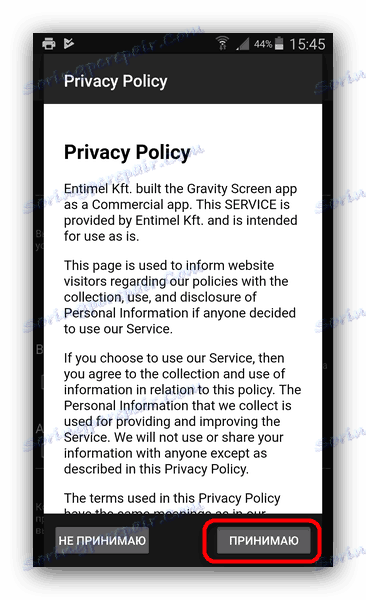
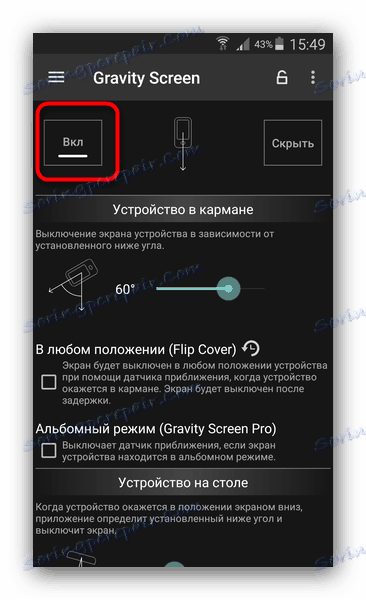
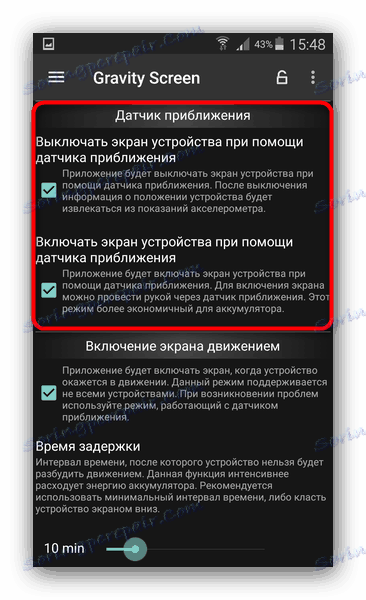
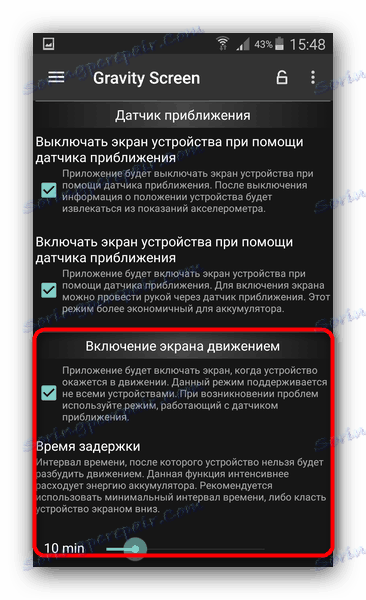
Pomimo wspaniałych funkcji, aplikacja ma kilka istotnych wad. Pierwszym z nich są ograniczenia darmowej wersji. Drugim jest zwiększone zużycie baterii dzięki ciągłemu użyciu czujników. Trzeci jest taki, że niektóre opcje nie są obsługiwane na niektórych urządzeniach, a inne funkcje mogą wymagać uprawnień administratora.
Wniosek
Jak widać, urządzenie z wadliwym przyciskiem zasilania nadal może być używane. Jednocześnie zauważamy, że żadne rozwiązanie nie jest idealne, więc zalecamy, jeśli to możliwe, samodzielną wymianę przycisku lub skontaktowanie się z centrum serwisowym.